
Namin ang lahat ng nakasanayan na upang photographing ang iskedyul, mga dokumento, mga pahina ng libro at higit pa, ngunit para sa isang bilang ng mga kadahilanan sa "kunin" teksto mula sa isang snapshot o larawan, ginagawa itong angkop para sa pag-edit, ay kinakailangan pa rin.
Lalo na madalas sa pangangailangan na i-convert ang larawan sa teksto, ang mga bata at mga estudyante ay nakaharap. Ito ay natural, dahil walang sinuman ang muling isulat o i-type ang teksto, alam na may mas simpleng pamamaraan. Magiging tuwid kung maaari mong i-convert ang isang larawan sa teksto sa Microsoft Word, na ang program na ito ay hindi alam kung paano makilala ang teksto o i-convert ang mga graphic file sa mga dokumento ng teksto.
Ang tanging paraan upang "ilagay" ang teksto mula sa JPEG file (Jeep) sa salita ay upang makilala ito sa isang programa ng third-party, at pagkatapos ay mula doon kopyahin ito at ipasok ito mula doon o madaling i-export ito sa isang dokumento ng teksto.
Pagkilala ng teksto
Ang Abbyy Finereader ay ang pinaka-popular na programa ng pagkilala ng teksto. Ito ang pangunahing pag-andar ng produktong ito na gagamitin namin para sa aming mga layunin - nagko-convert ng isang larawan sa teksto. Mula sa artikulo sa aming site maaari kang matuto nang higit pa tungkol sa mga posibilidad ng Abby Fine Rider, pati na rin kung paano i-download ang program na ito kung hindi ito naka-install sa iyong PC.
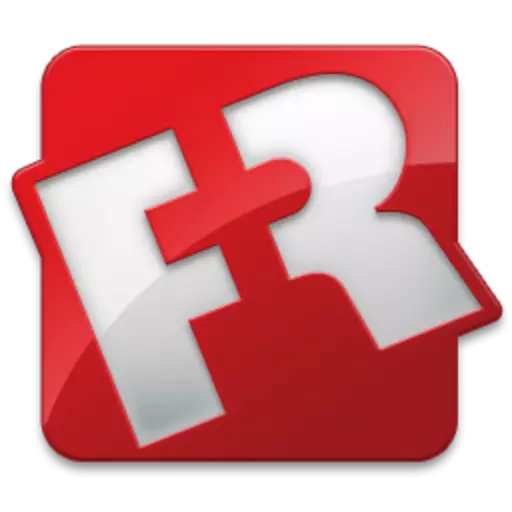
Pagkilala ng teksto gamit ang abbyy finereader
Sa pag-download ng programa, i-install ito sa iyong computer at tumakbo. Idagdag ang imahe sa window, ang teksto kung saan nais mong makilala. Maaari mong gawin itong simpleng pag-drag, ngunit maaari mong i-click ang "Buksan" na pindutan na matatagpuan sa toolbar, at pagkatapos ay piliin ang nais na graphic na file.
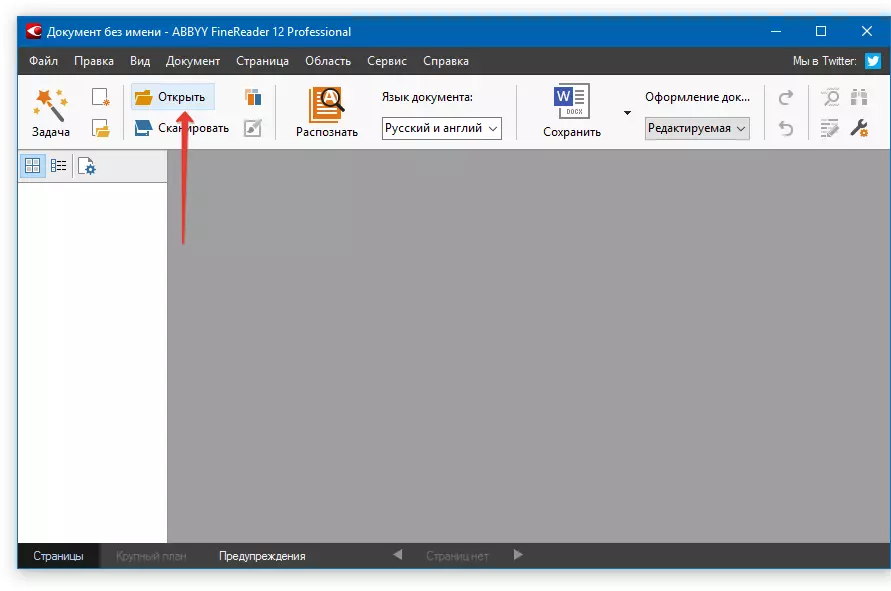
Ngayon ay mag-click sa pindutan ng "Kilalanin" at maghintay hanggang ang Ebby Fine Rider ay ini-scan ang imahe at alisin ang lahat ng teksto mula dito.
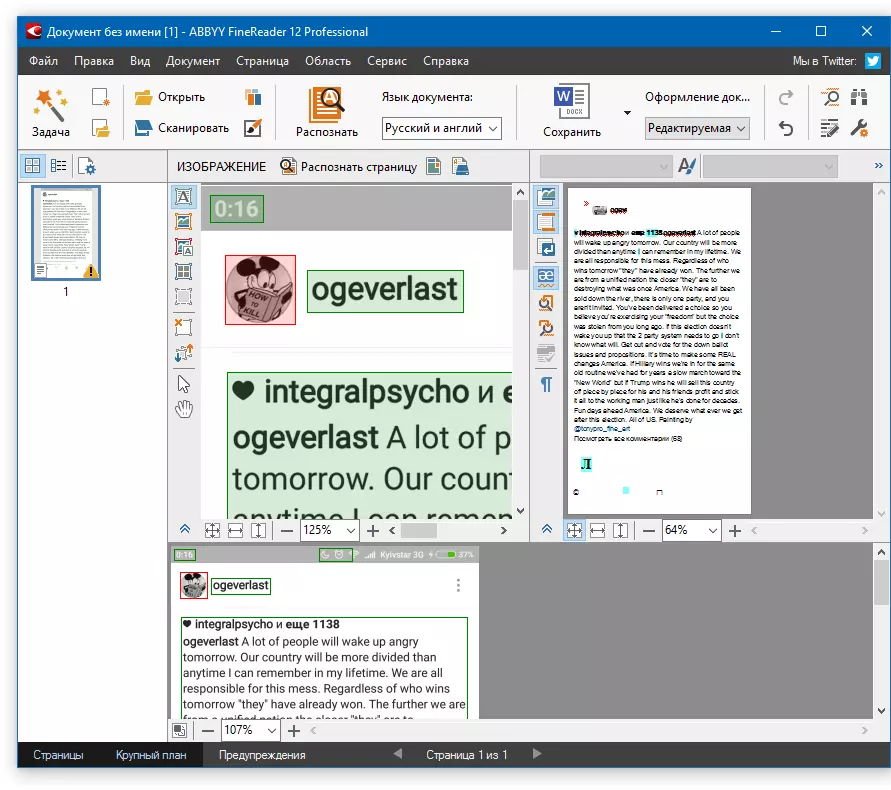
Magsingit ng teksto sa dokumento at i-export
Kapag kinikilala ng Finereader ang teksto, maaari itong ilaan at kopyahin. Gamitin ang mouse upang i-highlight ang teksto, pindutin ang "Ctrl + C" upang kopyahin ito.
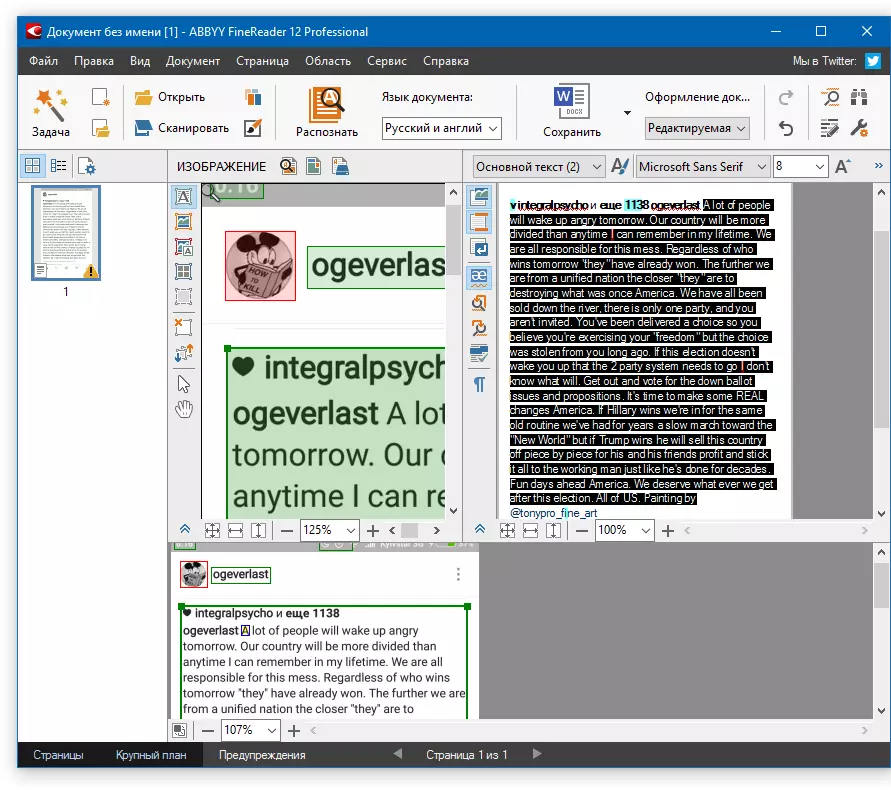
Ngayon buksan ang dokumento ng Microsoft Word at ipasok ang teksto sa loob nito, na ngayon ay nakapaloob sa buffer ng palitan. Upang gawin ito, pindutin ang "Ctrl + V" key sa keyboard.
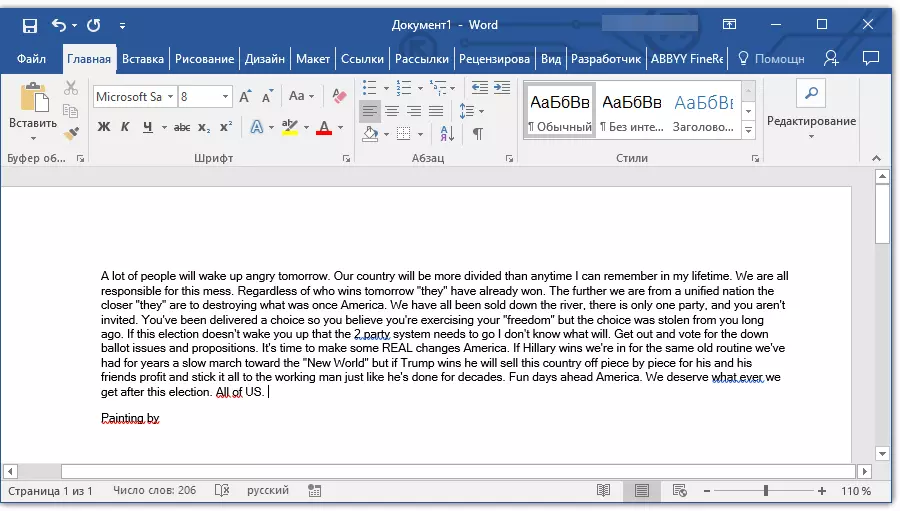
Aralin: Gamit ang mainit na mga susi sa salita
Bilang karagdagan sa simpleng pagkopya / pagpasok ng teksto mula sa isang programa patungo sa isa pa, pinapayagan ka ng EBBI Fune Reader na i-export ang teksto na kinikilala ng mga ito sa file na format ng docx, na para sa MS Word ay ang pangunahing isa. Ano ang kailangan upang gawin ito? Lahat ay sobrang simple:
- Piliin ang nais na format (programa) sa menu ng I-save ang pindutan, na matatagpuan sa Quick Access Panel;
- Mag-click sa item na ito at tukuyin ang isang lugar upang i-save;
- Itakda ang pangalan para sa na-export na dokumento.
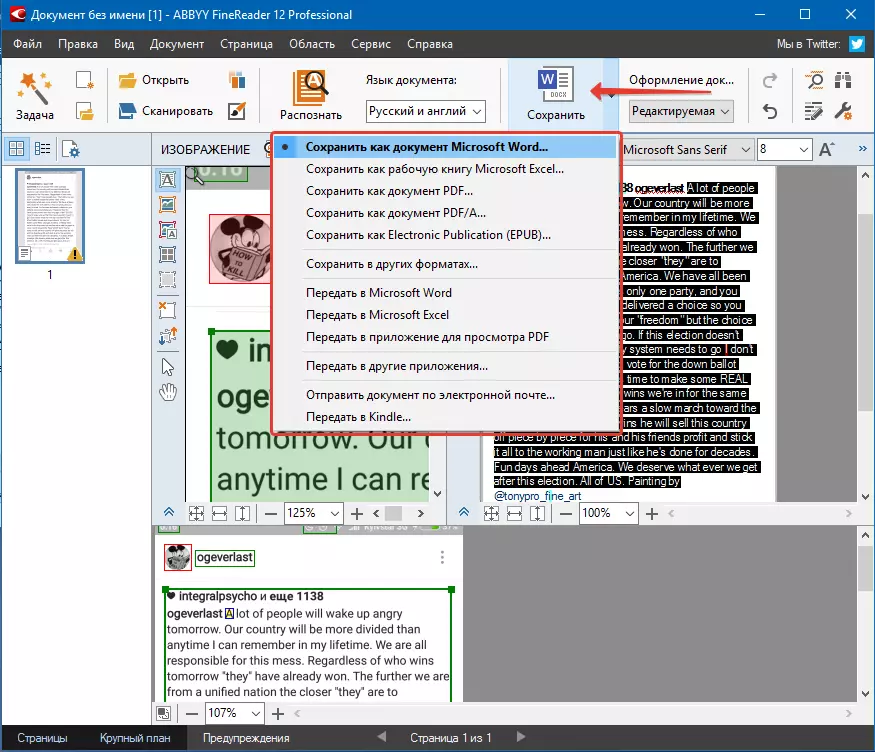
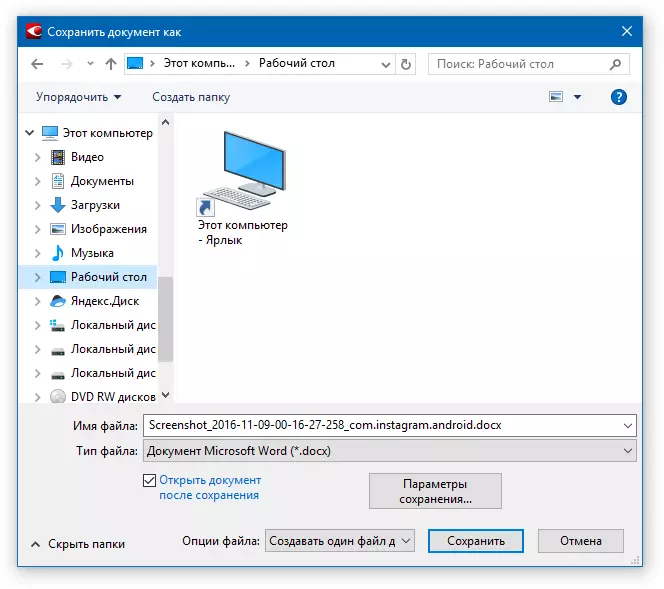
Pagkatapos maipasok o i-export ang teksto sa Word, maaari mong i-edit ito, baguhin ang estilo, font at pag-format. Ang aming materyal sa paksang ito ay makakatulong sa iyo.

Tandaan: Sa na-export na dokumento ay maglalaman ng buong teksto na kinikilala ng programa, kahit na ang isa na hindi mo maaaring kailangan, o ang isa na hindi ganap na kinikilala nang tama.
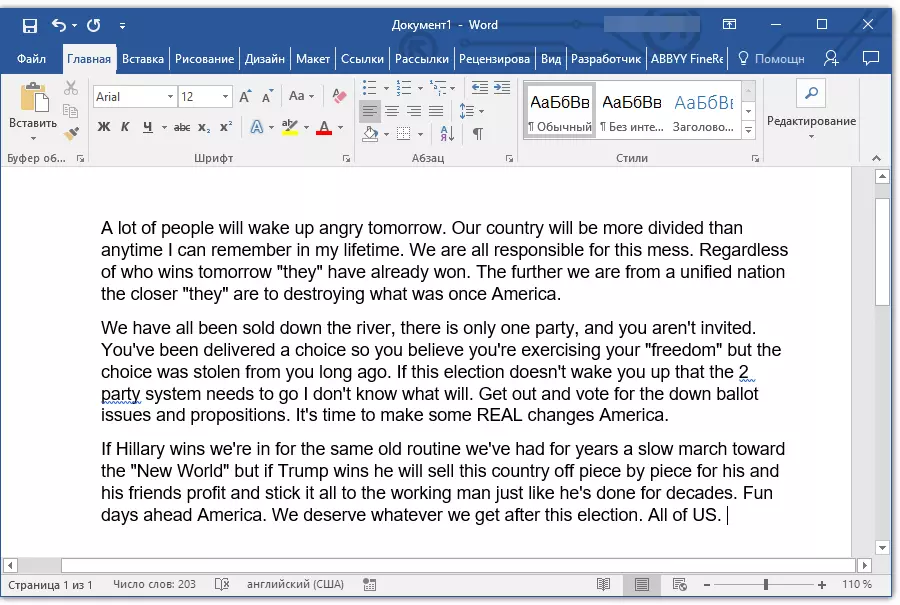
Aralin: Pag-format ng Teksto sa MS Word.
Aralin ng video para sa teksto ng pagsasalin mula sa isang larawan sa Word File
Pagbabagong-anyo ng teksto sa larawan sa dokumento ng salita online
Kung hindi mo nais na i-download at i-install ang anumang mga programa ng third-party sa iyong computer, i-convert ang imahe gamit ang teksto sa dokumento ng teksto ay maaaring online. Upang gawin ito, maraming mga serbisyo sa web, ngunit ang pinakamaganda sa kanila ay tila sa amin, ito ay finereader online, na gumagamit ng mga kakayahan ng parehong Abby Software Scanner sa trabaho nito.
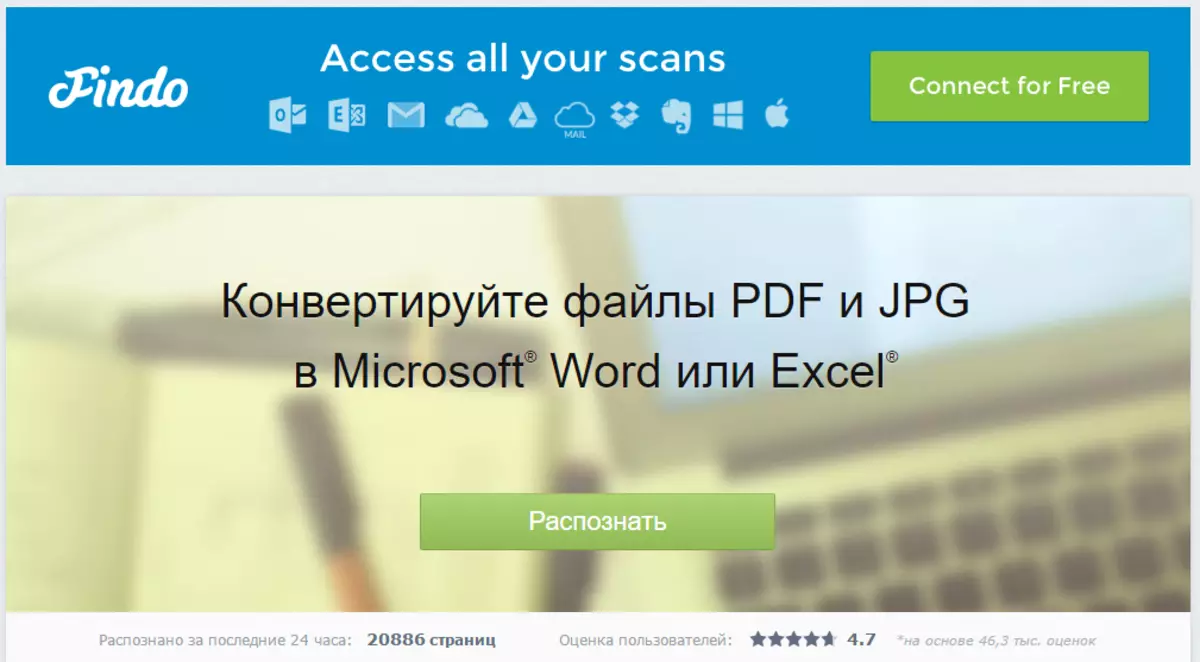
Abby Finereader online.
Pumunta sa link sa itaas at sundin ang mga hakbang na ito:
1. Mag-log in sa site gamit ang Facebook profile, Google o Microsoft at kumpirmahin ang iyong data.
Tandaan: Kung wala sa mga pagpipilian ang nagpapahiwatig sa iyo, kailangan mong dumaan sa isang kumpletong pamamaraan sa pagpaparehistro. Sa anumang kaso, ito ay hindi mas mahirap gawin kaysa sa anumang iba pang site.
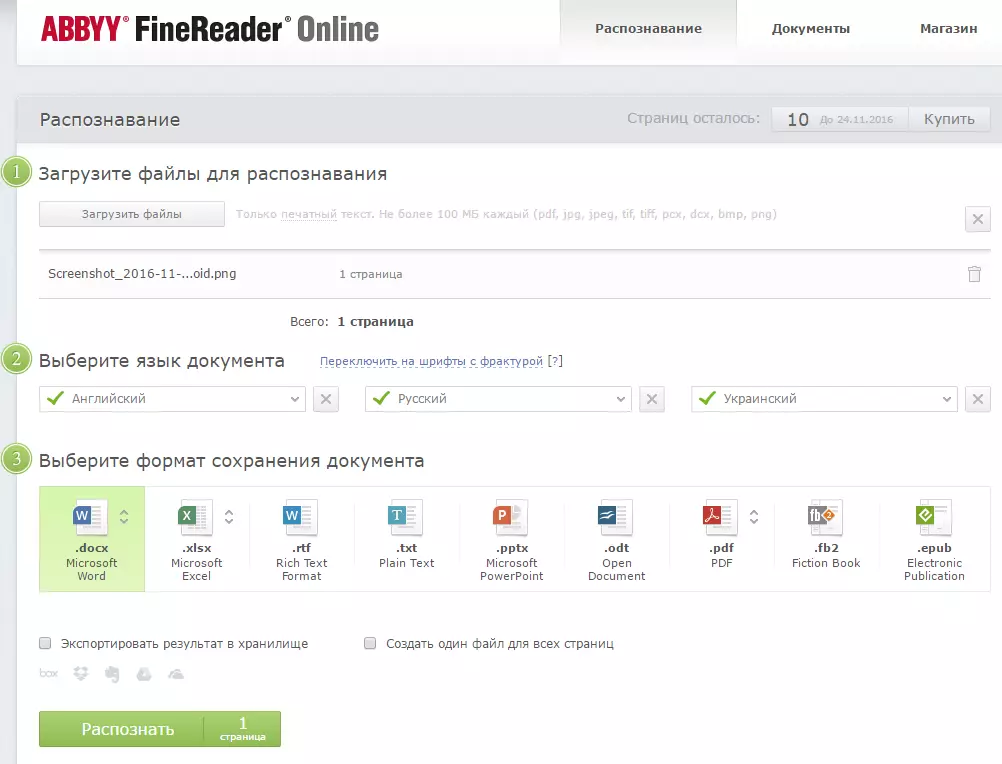
2. Piliin ang "Kilalanin" sa pangunahing pahina at i-download ang imahe sa site gamit ang teksto upang maalis.
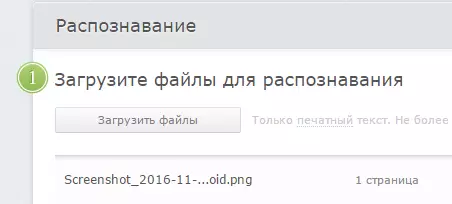
3. Piliin ang wika ng dokumento.

4. Piliin ang format kung saan nais mong i-save ang kinikilalang teksto. Sa aming kaso, ito ay DOCX, Microsoft Word.
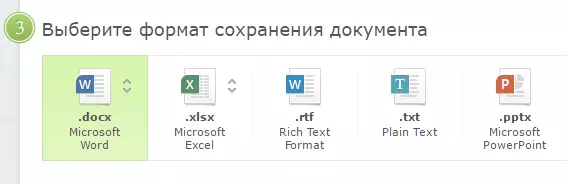
5. I-click ang pindutang "Kilalanin" at maghintay hanggang ini-scan ng serbisyo ang file at i-convert ito sa isang dokumento ng teksto.
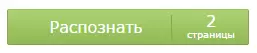
6. I-save, mas tiyak, i-download ang file gamit ang teksto sa computer.

Tandaan: Ang serbisyo ng online na Abby Finereader ay nagbibigay-daan hindi lamang upang i-save ang isang dokumento ng teksto sa isang computer, kundi pati na rin upang i-export ito sa mga cloud storage facility at iba pang mga serbisyo. May kasama na kahon, Dropbox, Microsoft OneDrive, Google Drive at Evernote.
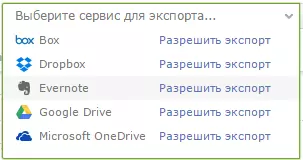
Matapos mai-save ang file sa computer, maaari mo itong buksan at i-edit ito, i-edit.
Sa bagay na ito, ang lahat, mula sa artikulong ito natutunan mo kung paano isalin ang teksto sa salita. Sa kabila ng katotohanan na ang program na ito ay hindi makayanan ito, ito ay tila isang simpleng gawain, upang gawin ito sa isang software ng third-party - Ebby Fine Rider, o Specialized Online Services.
